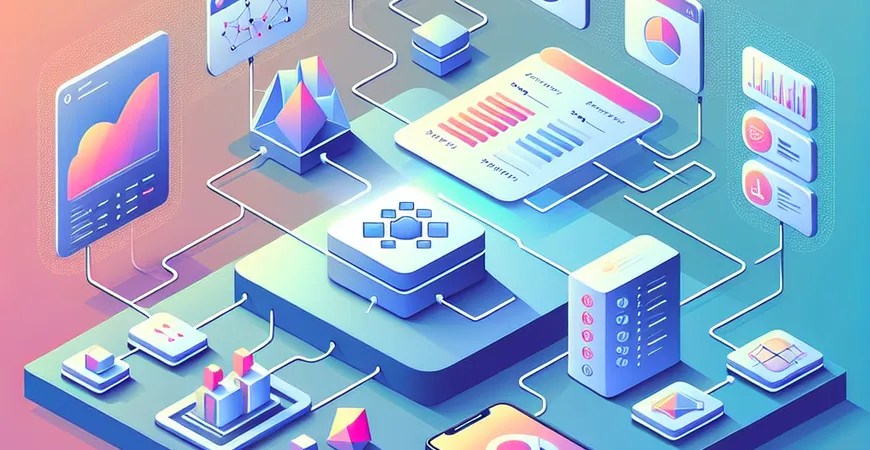
一、Excel纵横报表的概述及优势
在现代企业的数据管理中,Excel纵横报表是一种非常重要的工具。它不仅仅是简单的数据展示,更是一种强大的数据分析和决策支持手段。本文将详细讲解Excel纵横报表的制作方法,帮助企业用户更好地利用这一工具提升工作效率和决策质量。 Excel纵横报表是一种可以同时展示行和列汇总数据的报表类型。这种报表形式让用户可以快速地从大量数据中提取关键信息,进行多维度分析。其主要优势包括:
本文将从Excel纵横报表的基础知识入手,逐步介绍其制作方法和技巧,帮助您轻松制作高效的Excel纵横报表。
二、Excel纵横报表的基础知识
在制作Excel纵横报表之前,了解一些基础知识是非常必要的。Excel纵横报表也称为数据透视表,它是一种用于数据汇总、分析和展示的强大工具。
1. 数据源的准备
要制作一份高效的Excel纵横报表,首先需要准备好数据源。数据源可以是Excel表格中的数据,也可以是来自数据库或其他外部数据源的数据。确保数据源的结构清晰、字段完整、数据准确,这是制作高质量报表的基础。
2. 插入数据透视表
在Excel中插入数据透视表非常简单:
3. 设置数据透视表字段
在插入数据透视表后,您需要设置数据透视表的字段。常见的字段设置包括:
通过合理设置这些字段,您可以轻松实现数据的多维度分析。
三、Excel纵横报表的制作步骤
接下来,我们将详细介绍制作Excel纵横报表的具体步骤。
1. 数据预处理
在制作Excel纵横报表之前,数据的预处理非常重要。这包括:
2. 插入数据透视表
按照前面介绍的方法插入数据透视表,并设置好字段。在这个过程中,可以根据需要调整数据透视表的布局和格式,使其更加美观和易于阅读。
3. 数据分析和展示
在完成数据透视表的设置后,可以进行数据分析和展示。这包括:
通过这些操作,您可以轻松实现对数据的深度分析和展示。
四、Excel纵横报表的高级技巧
在掌握了基本的制作方法后,您还可以通过一些高级技巧来提升Excel纵横报表的使用效果。
1. 使用数据透视图
数据透视图是数据透视表的可视化展示形式。通过插入数据透视图,您可以更直观地展示数据关系和趋势。插入数据透视图的方法与数据透视表类似,只需在数据透视表的基础上,选择插入数据透视图即可。
2. 使用切片器
切片器是一种用于筛选数据透视表的工具。通过插入切片器,您可以更加方便地筛选数据,从而实现数据的快速分析。插入切片器的方法如下:
五、使用FineReport制作高级纵横报表
尽管Excel在制作纵横报表方面非常强大,但对于一些复杂的企业级报表需求,使用专业的报表工具如FineReport显然是更优的选择。FineReport不仅具备Excel的所有功能,还提供了更多高级功能,如复杂报表设计、数据填报、权限管理、定时调度等。 FineReport的拖拽操作和丰富的报表模板,使得用户可以在短时间内制作出符合企业需求的高级报表。通过FineReport,您可以实现数据的多样化展示、交互分析、数据录入、权限管理、定时调度、打印输出、门户管理和移动应用,大大提升数据处理效率和决策支持能力。 FineReport免费下载试用
总结
Excel纵横报表是一种非常强大的数据分析和展示工具,广泛应用于各类企业的数据管理中。通过本文的详细介绍,您应该已经掌握了制作Excel纵横报表的基本方法和高级技巧。同时,我们也推荐您尝试使用FineReport这一专业的报表工具,进一步提升报表制作和数据分析的效率。 无论是简单的数据展示,还是复杂的数据分析,Excel和FineReport都能为您提供强大的支持。希望本文能帮助您更好地利用这些工具,提升工作效率,做出更科学的数据决策。
本文相关FAQs
如何在Excel中创建纵横报表?
在Excel中创建纵横报表(又称为数据透视表)是进行数据分析和展示的有效方法。以下是详细步骤:
步骤 1:准备数据
确保你的数据是结构化的,即每列有列标题,没有空行。每一行代表一个数据记录。
步骤 2:插入数据透视表
选择数据区域,点击“插入”选项卡,然后选择“数据透视表”。在弹出的窗口中选择数据源和数据透视表的位置。
步骤 3:设计数据透视表
在数据透视表字段列表中,将字段拖动到行、列、值和筛选器区域。根据需要调整字段的位置和设置。
例如,将“销售员”拖到行区域,将“产品”拖到列区域,将“销售额”拖到值区域。
步骤 4:调整和美化数据透视表
使用数据透视表工具设计选项卡来调整布局和格式。可以添加筛选器、排序数据、应用表格样式等。
通过以上步骤,你可以轻松创建一个基本的纵横报表,方便进行数据分析和展示。
更多详细的报表制作和数据分析工具,推荐使用FineReport,体验更加专业的报表设计和数据分析功能。
在Excel中如何使用数据透视表进行高级数据分析?
Excel的数据透视表不仅可以进行基本的数据汇总,还可以进行高级数据分析。以下是一些常用的高级数据分析技巧:
步骤 1:添加计算字段
在数据透视表中,右键点击值区域中的任意单元格,选择“值字段设置”,然后选择“显示值方式”选项卡,可以选择百分比、差额等多种计算方式。
步骤 2:创建分组
在数据透视表中,可以对日期、数值进行分组。例如,右键点击日期字段中的一项,选择“分组”,可以按月、季度、年分组。
步骤 3:使用切片器和时间轴
切片器和时间轴可以帮助快速筛选数据。在“分析”选项卡中选择“插入切片器”或“插入时间轴”,选择要筛选的字段,便于交互式数据分析。
步骤 4:创建动态数据透视表
使用Excel表格作为数据源,数据透视表会自动更新。选择数据区域,按Ctrl+T创建表格,然后使用这个表格作为数据源。
通过以上技巧,你可以更深入地分析数据,发现隐藏的趋势和模式。
如何在Excel中更新数据透视表的源数据?
在Excel中,经常需要更新数据透视表的源数据,确保数据的实时性和准确性。以下是更新源数据的步骤:
步骤 1:更改数据源
选择数据透视表,点击“分析”选项卡,选择“更改数据源”,在弹出的窗口中选择新的数据范围。
步骤 2:刷新数据透视表
右键点击数据透视表,选择“刷新”,或者在“分析”选项卡中选择“刷新”按钮,数据透视表会更新为最新的数据。
步骤 3:使用动态数据源
将数据源设置为Excel表格或命名范围,数据透视表会自动扩展数据范围。使用Ctrl+T创建表格或在“公式”选项卡中定义命名范围。
通过这些方法,你可以确保数据透视表的数据是最新的,提高数据分析的准确性和时效性。
如何在Excel中使用数据透视表进行多维度数据分析?
多维度数据分析是指从多个角度对数据进行分析,Excel的数据透视表是实现多维度数据分析的强大工具。以下是详细步骤:
步骤 1:定义分析维度
确定要分析的数据维度,例如时间、地区、产品等。将这些维度的字段添加到数据透视表的行和列区域。
步骤 2:添加度量值
将要分析的数值字段(例如销售额、利润)添加到值区域,可以同时添加多个度量值,并设置不同的汇总方式。
步骤 3:使用筛选器和切片器
在数据透视表中添加筛选器和切片器,便于从不同角度快速筛选和查看数据。例如,可以添加时间切片器,快速查看不同时间段的数据。
步骤 4:生成图表
在数据透视表上插入数据透视图,通过图表的方式直观展示多维度数据分析的结果。可以选择柱形图、折线图、饼图等多种图表类型。
通过这些步骤,你可以在Excel中实现多维度数据分析,深入挖掘数据的价值。
如何在Excel中共享和发布数据透视表?
在Excel中创建的数据透视表可以通过多种方式共享和发布,方便团队协作和数据展示。以下是几种常见的方法:
方法 1:保存为Excel文件
将数据透视表保存为Excel文件,直接发送给其他人。确保接收者有权限查看和编辑文件。
方法 2:保存为PDF
将数据透视表保存为PDF文件,适合需要固定格式展示的数据。选择“文件”-“另存为”,选择PDF格式保存。
方法 3:使用OneDrive或SharePoint
将Excel文件上传到OneDrive或SharePoint,生成共享链接。团队成员可以在线查看和编辑数据透视表。
方法 4:使用FineReport等专业工具
使用FineReport等专业报表工具,可以将数据透视表发布到Web端,支持在线查看和交互式分析。
通过这些方法,你可以方便地共享和发布数据透视表,提高团队协作效率和数据展示效果。
本文内容通过AI工具匹配关键字智能整合而成,仅供参考,帆软不对内容的真实、准确或完整作任何形式的承诺。具体产品功能请以帆软官方帮助文档为准,或联系您的对接销售进行咨询。如有其他问题,您可以通过联系blog@fanruan.com进行反馈,帆软收到您的反馈后将及时答复和处理。

























